
[root@localhost ~]#yum list installed mysql*``[root@localhost ~]#rpm –qa|grep mysql*
[root@localhost ~]#yum list mysql*
[root@localhost ~]#yum install mysql

Petua: Jika tiada ralat dilaporkan semasa memasukkan arahan ini, langkau perkara berikut langkah dan teruskan memasang Terminal perkhidmatan seterusnya
1 [root@localhost ~]#yum install mysql-server

Nota: Mesej ralat di sini ialah pemasangan gagal.
Sebab: CentOS7 disertakan dengan MariaDB dan bukannya MySQL MariaDB, seperti MySQL, juga merupakan pangkalan data Kaiyuan
Penyelesaian: Jika anda mesti memasang MySQL, anda mesti menambah repo komuniti mysql terlebih dahulu dengan memasukkan. arahan: sudo rpm -Uvh http://dev.mysql.com/get/mysql-community-release-el7-5.noarch.rpm
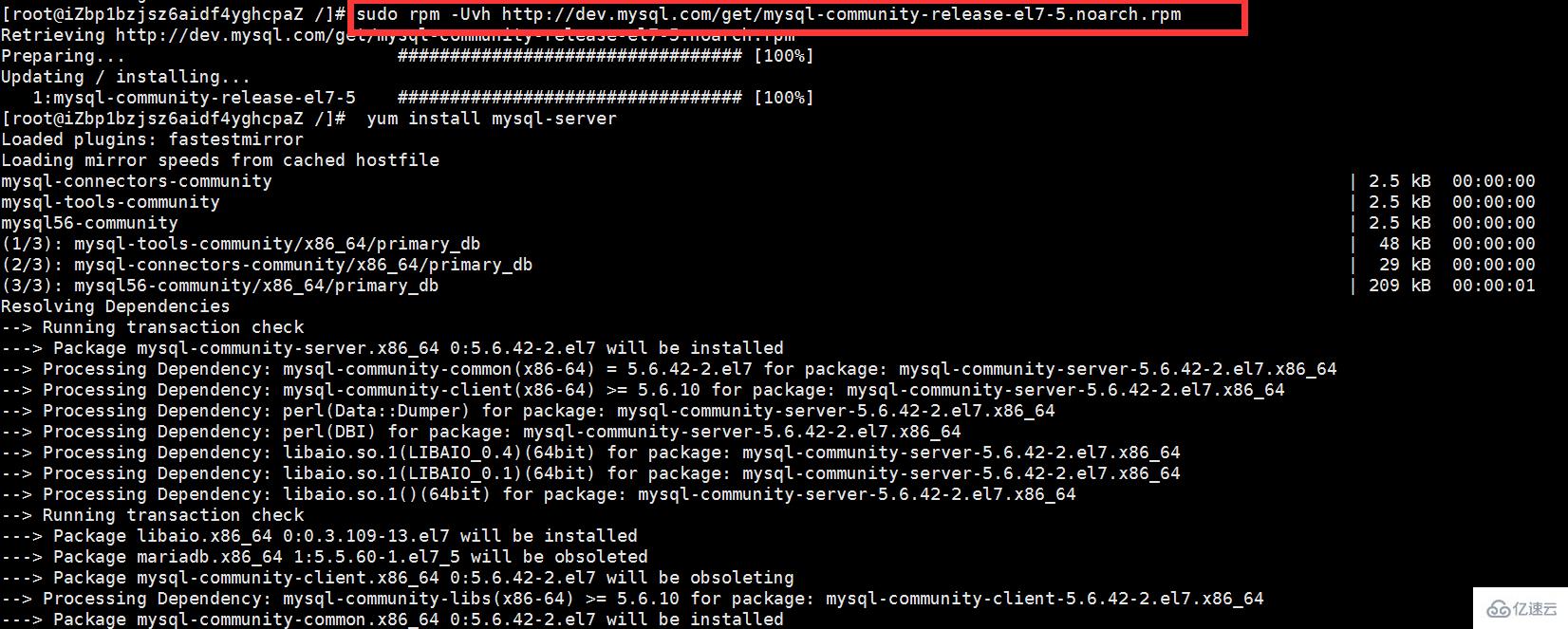
Selepas pelaksanaan, teruskan Laksanakan: yum install mysql-server
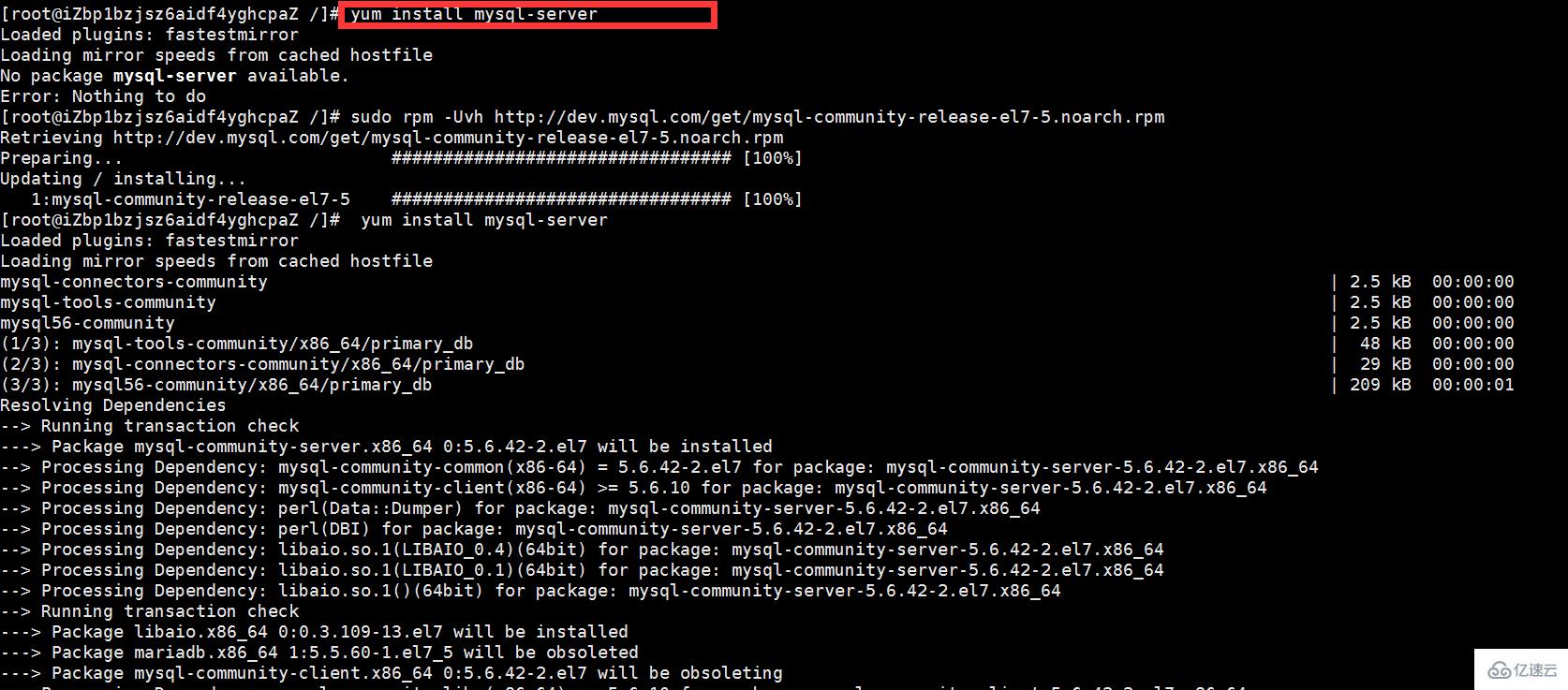
2 [root@localhost ~]#yum install mysql-devel
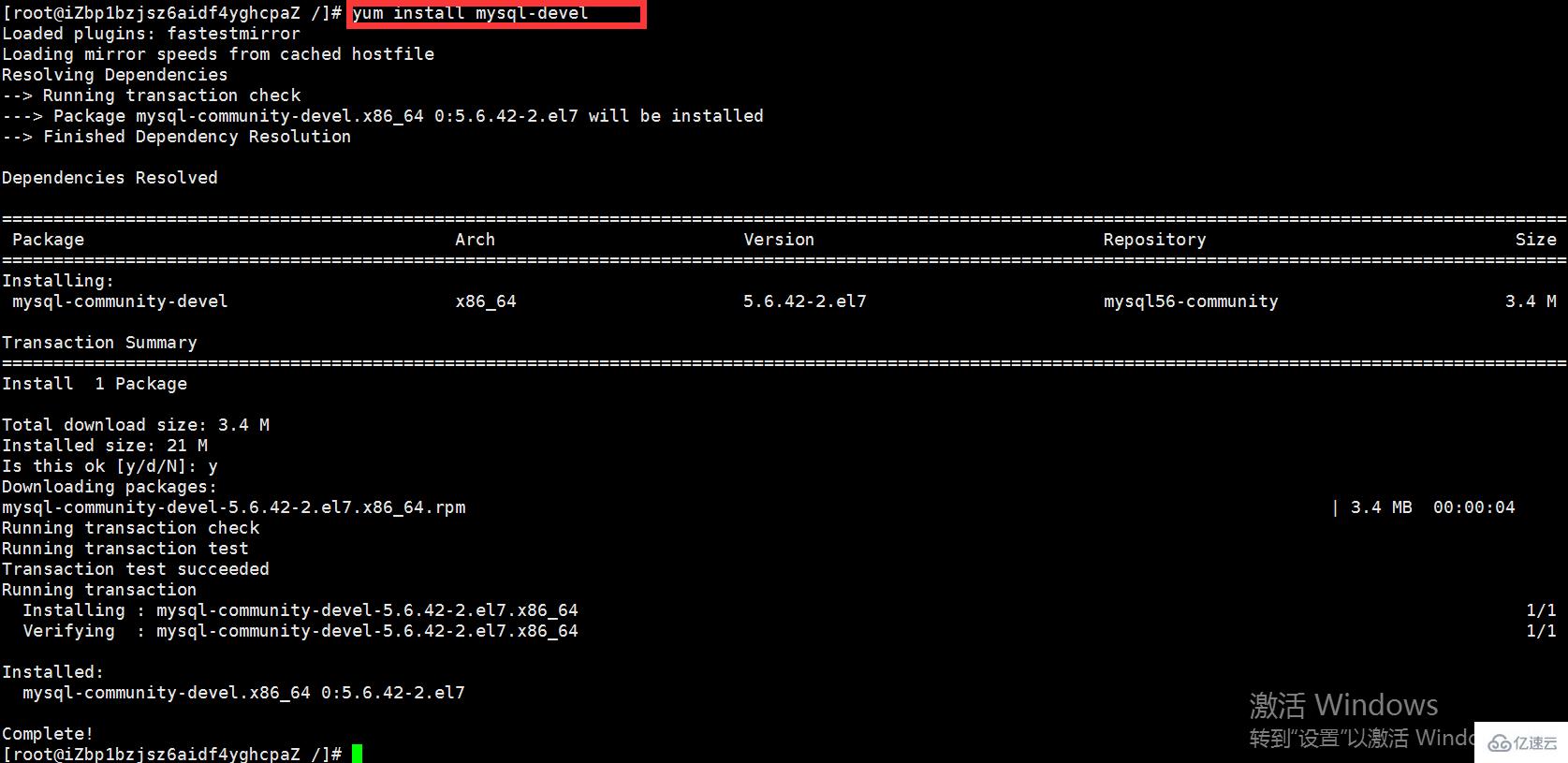
Pemasangan pangkalan data mysql kini selesai. Seterusnya, beberapa konfigurasi ringkas pangkalan data adalah diperlukan
[root@localhost ~]#vim /etc/my.cnf

[root@localhost ~]#service mysqld start --启动mysql [root@localhost ~]#service mysqld stop --关闭mysql· [root@localhost ~]#lsof -i:3306 --数据库端口是否开启

[root@localhost ~]# chkconfig --add mysqld
mysqladmin -u root password 密码
mysql -u root -p
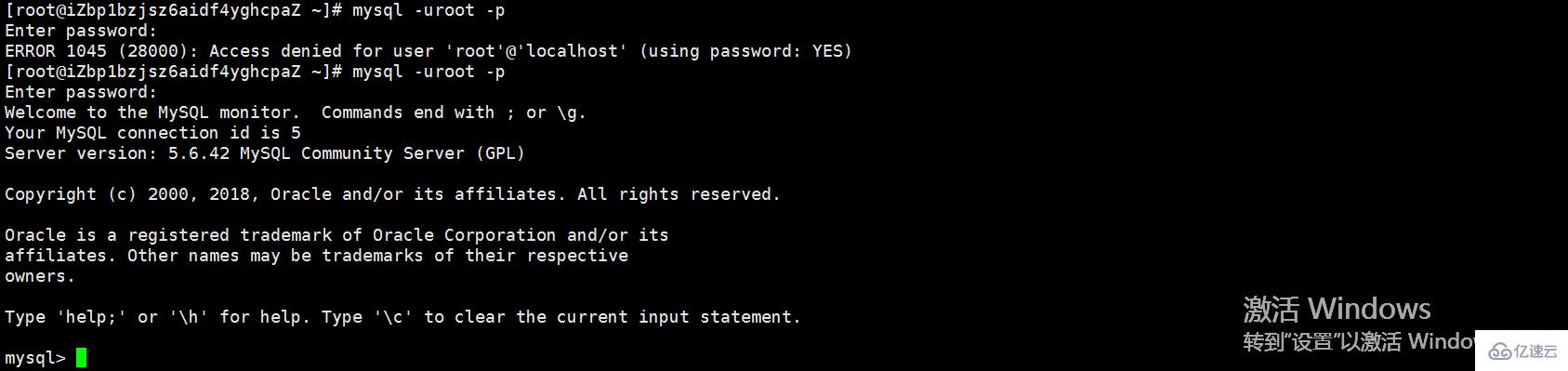
Buka nombor port tembok api
Mysql menambah kebenaran: Tambah rekod baharu dalam jadual pengguna dalam perpustakaan mysql dengan hos sebagai "%" , pengguna ialah "root".
use mysql; UPDATE user SET `Host` = '%' WHERE `User` = 'root' LIMIT 1;


% bermakna membenarkan semua akses ip
a. Ubah suai konfigurasi tembok api
vi /etc/sysconfig/iptables
Tambah: -A INPUT -p tcp -m tcp –dport 3306 -j TERIMA konfigurasi ini, dan kemudian simpannya
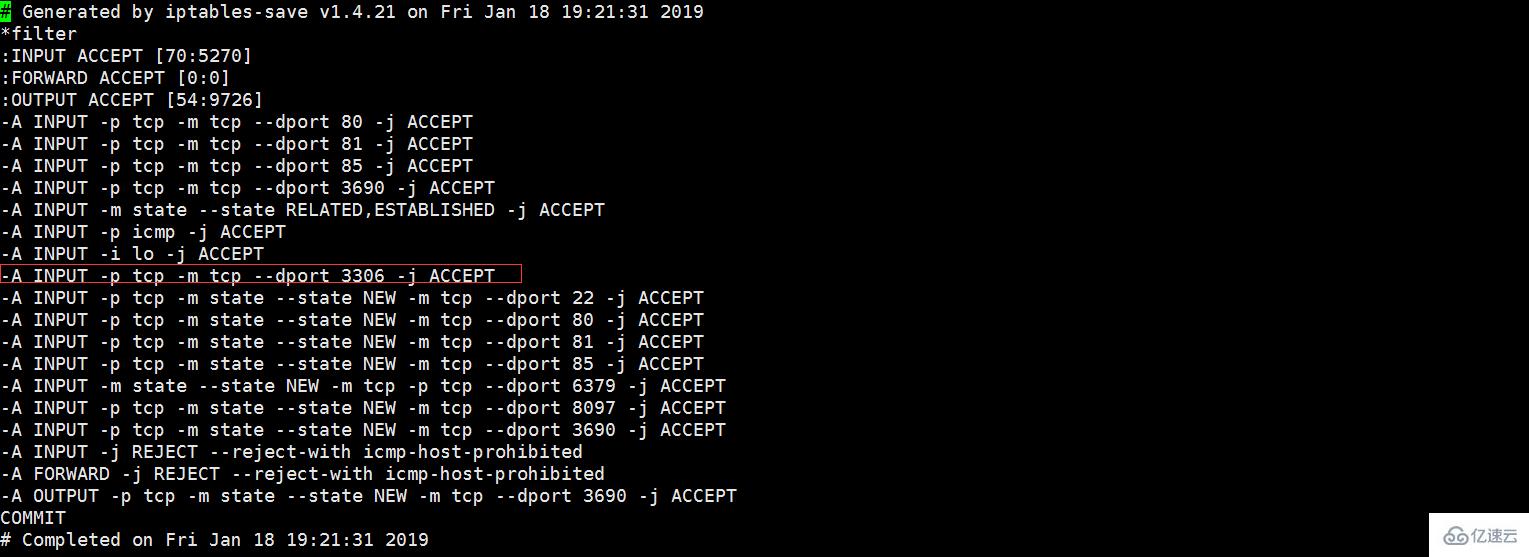
Perintah iptables asas
systemctl restart iptables.service -- 重启防火墙 systemctl status iptables.service -- 查看状态 service iptables save -- 保存规则 systemctl enable iptables.service -- 设置开机启动 systemctl start iptables.service -- 开启服务
Nota: Jika anda menggunakan pelayan Alibaba Cloud, anda perlu mengkonfigurasi peraturan kumpulan keselamatan, jika tidak, anda tidak akan dapat mengakses
Saya menggunakan klien SQLyog untuk menyambung Jika kotak gesaan ini muncul, ini bermakna sambungan berjaya!
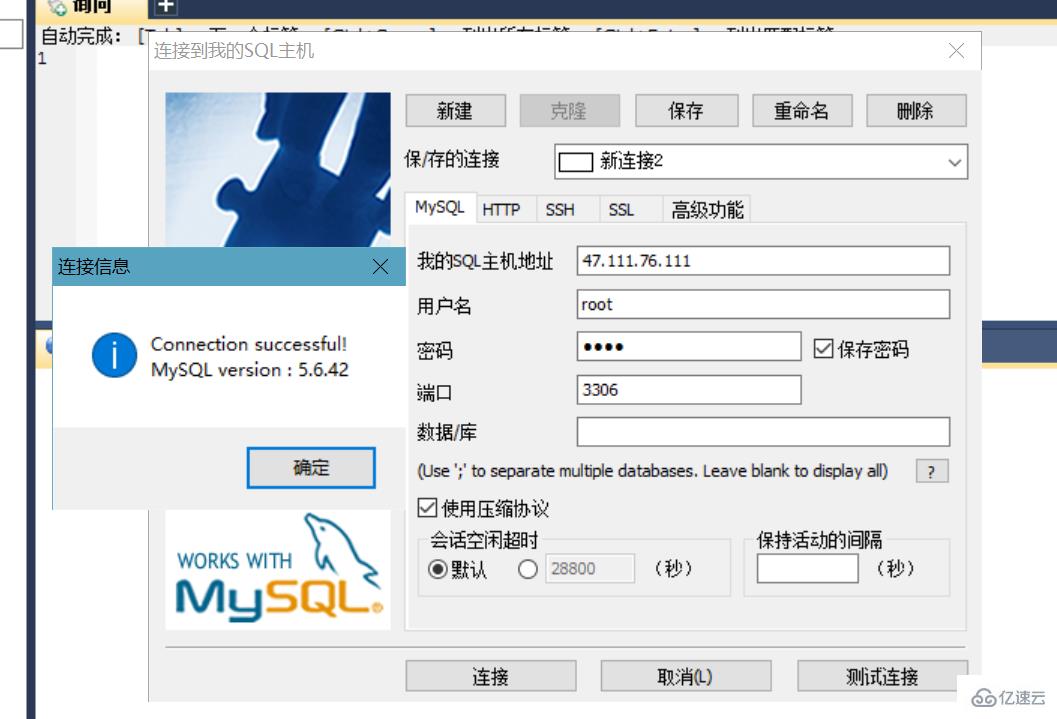
Atas ialah kandungan terperinci Cara menggunakan yum untuk memasang MySQL di bawah Linux. Untuk maklumat lanjut, sila ikut artikel berkaitan lain di laman web China PHP!




